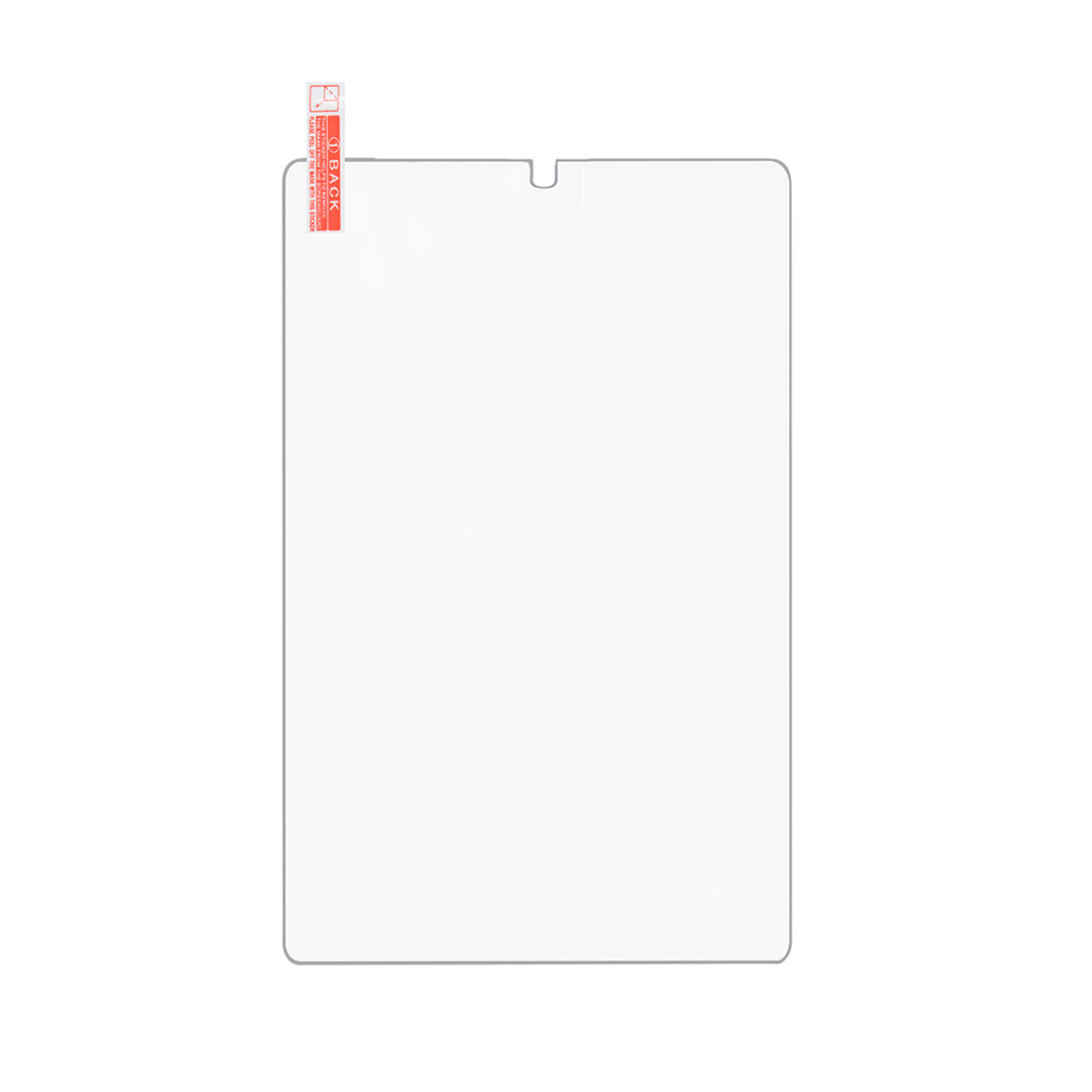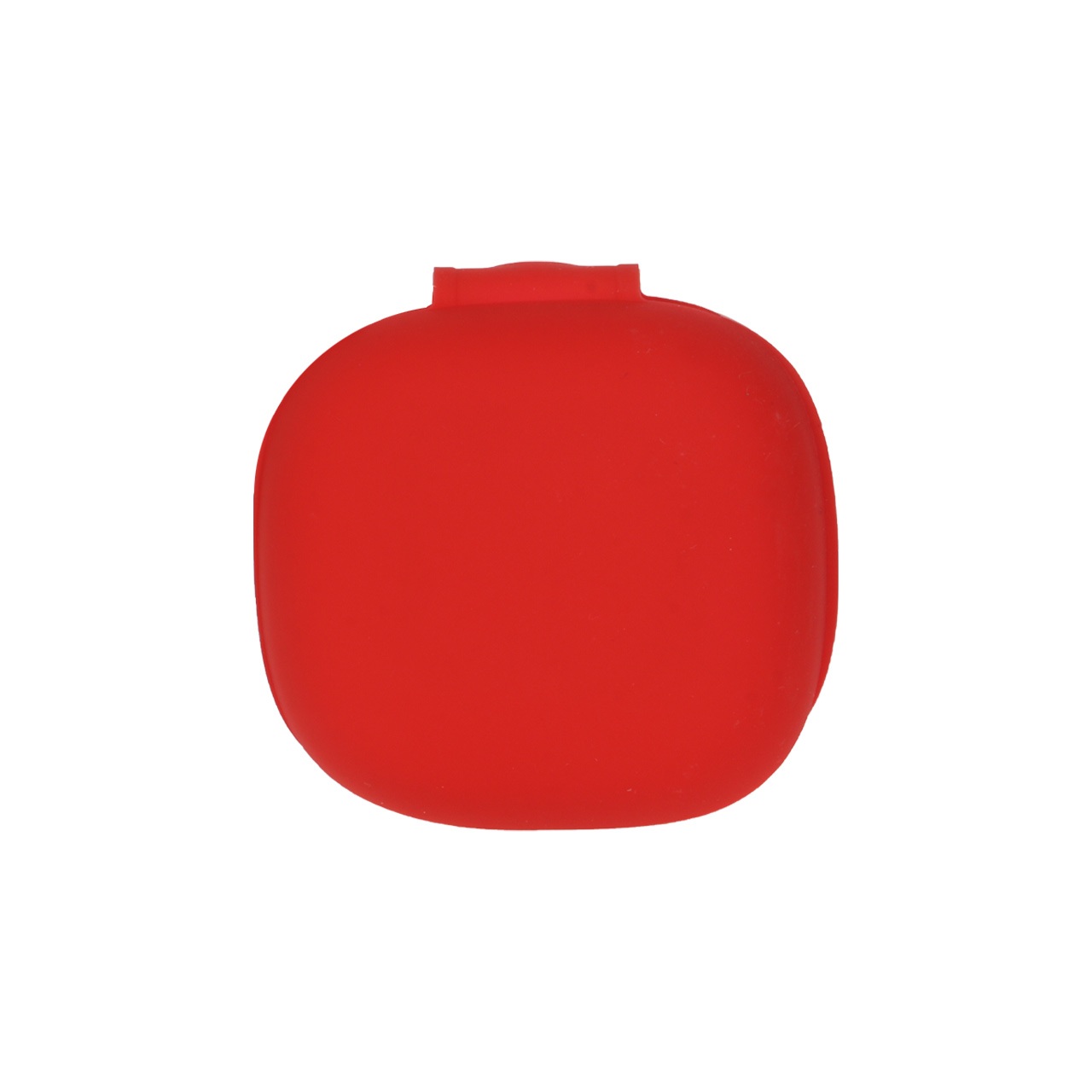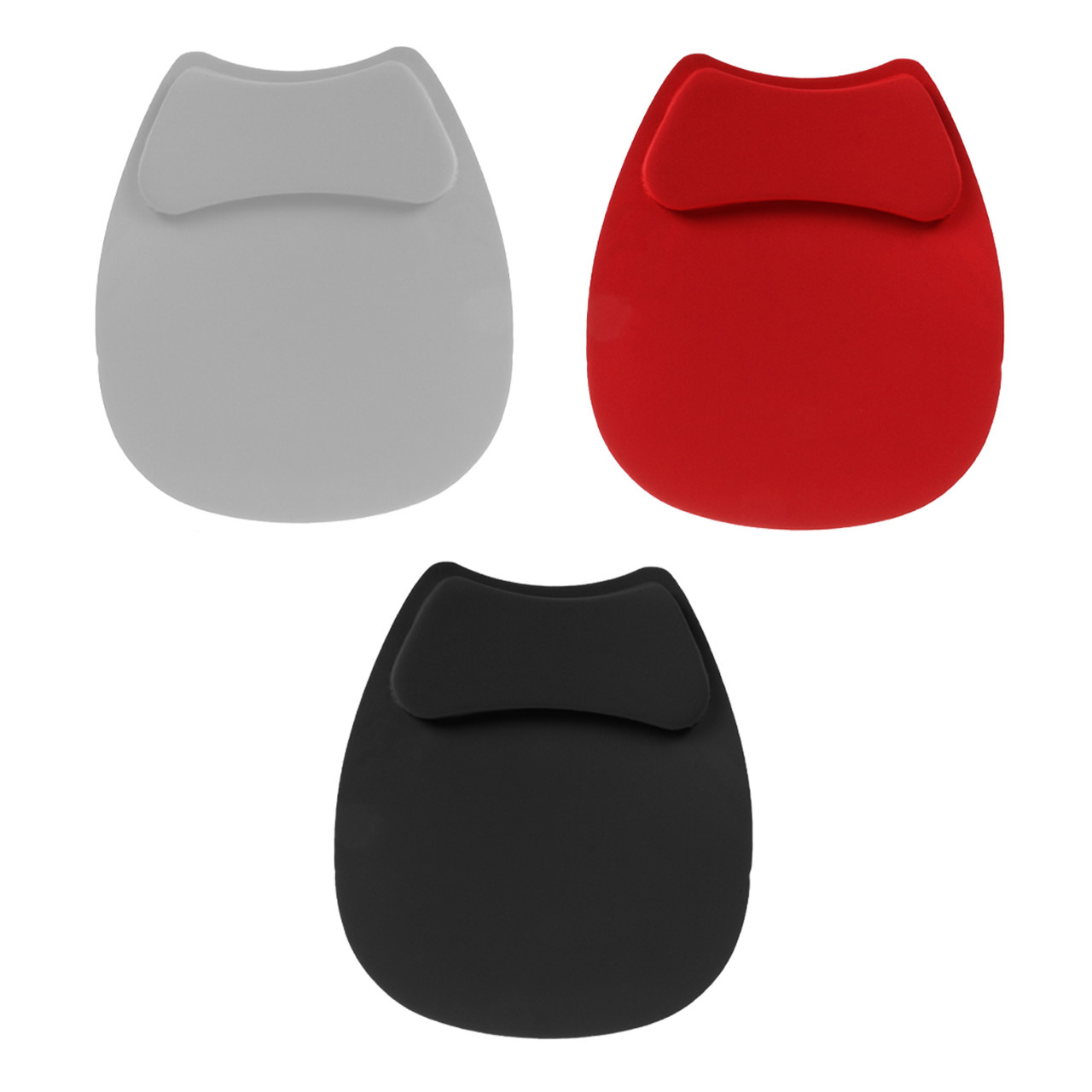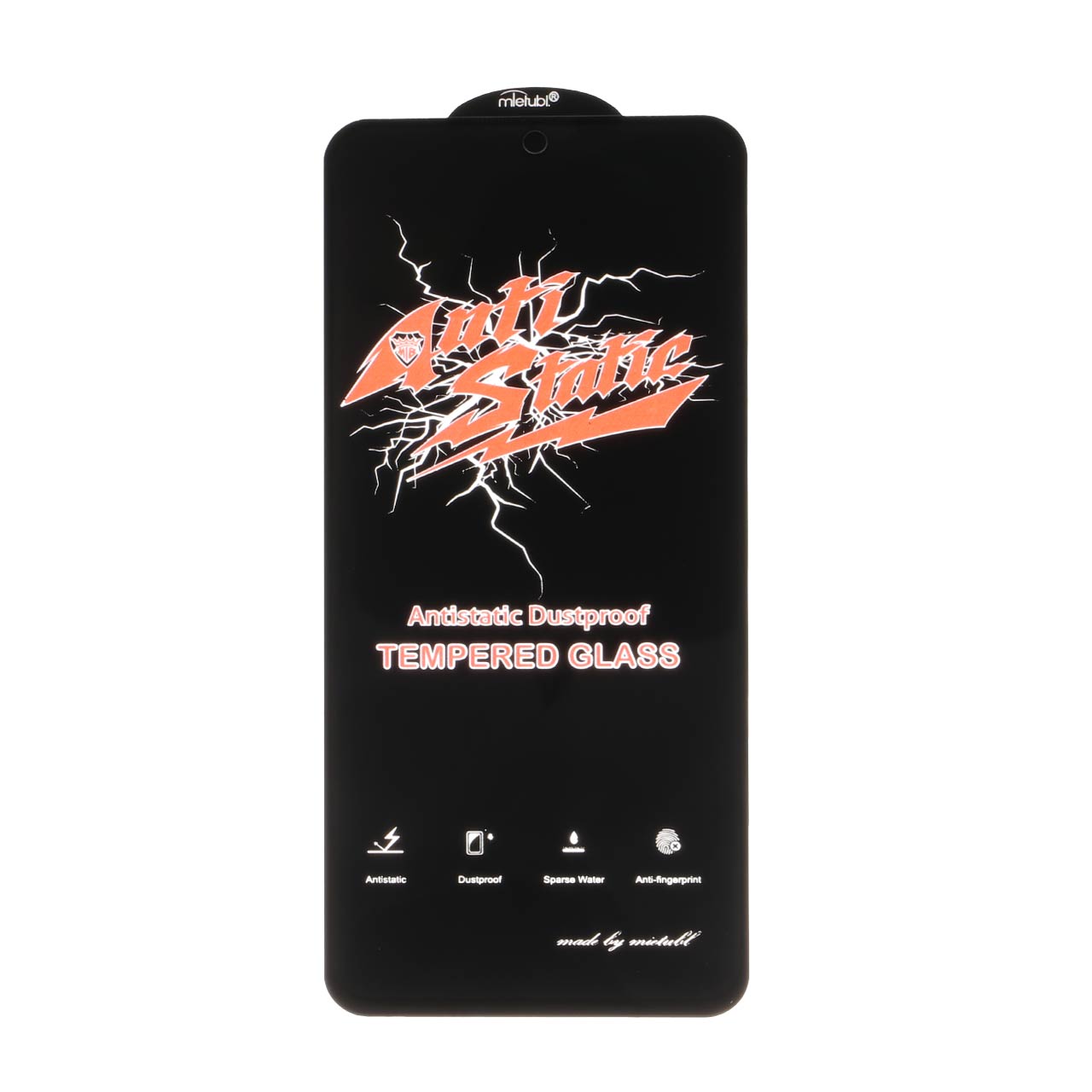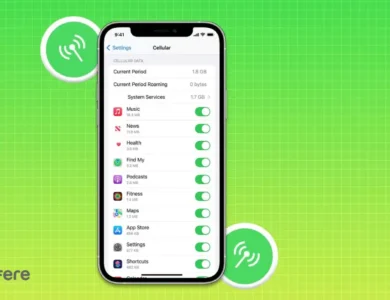بهترین روش های غیرفعال کردن آپدیت ویندوز
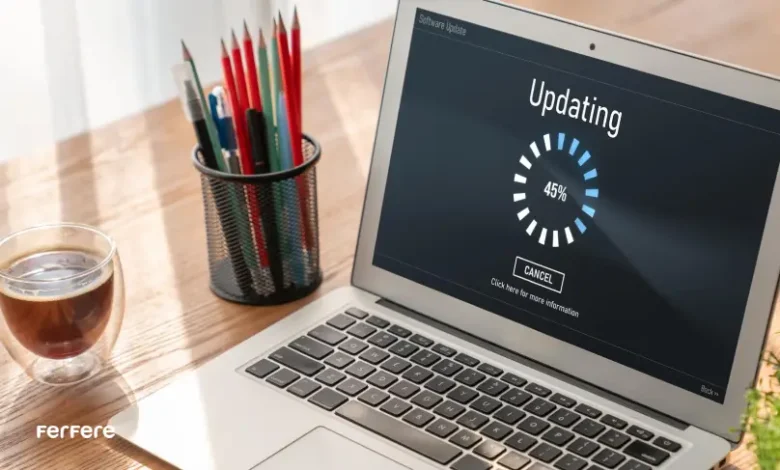
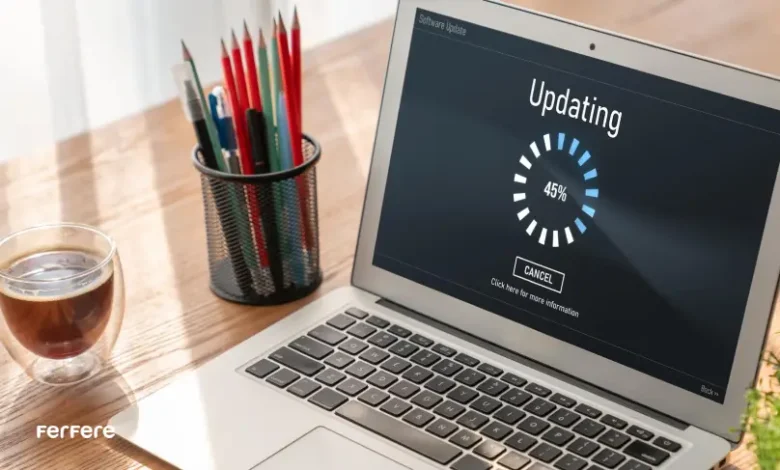
با وجود مزایایی که آپدیت خودکار ویندوز برای بهبود کارایی سیستم به همراه دارد، بسیاری از کاربران در شرایط خاص به دنبال غیرفعال سازی این گزینه هستند. این کار به دلایل زیادی انجام می شود. غیرفعال کردن آپدیت ویندوز از طریق روش های مختلفی انجام می شود. در این مقاله قصد داریم به منظور آشنایی بیشتر شما عزیزان درباره مهمترین روش هایی که به منظور خاموش کردن آپدیت ویندوز مورد استفاده قرار می گیرد، صحبت کنیم.
در ادامه چنانچه دغدغه فعال سازی ویندوز را دارید، مطالعه مقاله اکتیو کردن ویندوز 10 و 11 می تواند برای شما مفید باشد.
ویندوز چیست؟
تقریباً همه کاربران کامپیوتر کم و بیش با مفهوم ویندوز و کاربردهای آن آشنا هستند. ویندوز (Windows) محبوب ترین سیستم عامل به کار گرفته شده روی کامپیوترها بوده که توسط شرکت قدرتمند مایکروسافت (Microsoft) طراحی و توسعه پیدا کرده است. ویندوز به عنوان یک رابط گرافیکی، امکان دسترسی افراد به امکانات مختلف کامپیوتر از قبیل پشتیبانی از برنامه های متنوع، اتصال به اینترنت، ارائه راهکارهای امنیتی، گزینه های مربوط به رابط گرافیکی و غیره را فراهم می کند.
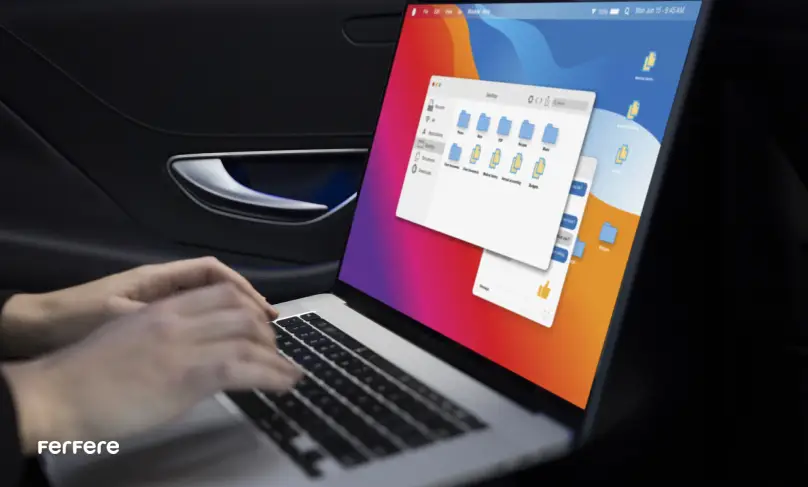
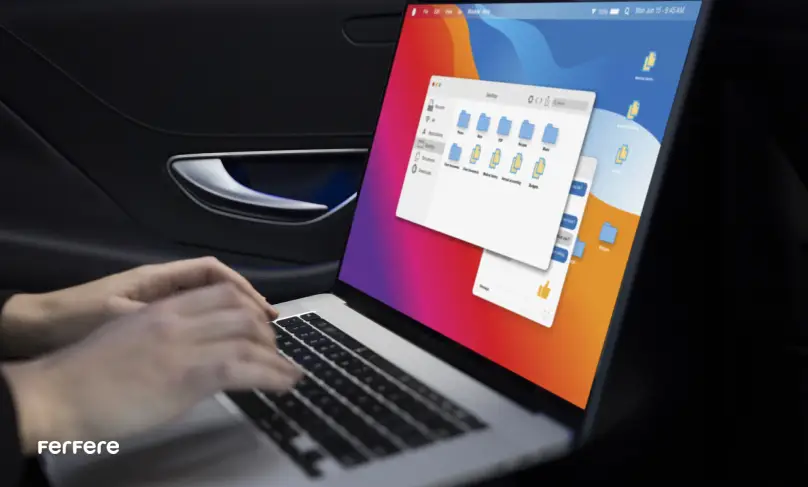
ضرورت جلوگیری از آپدیت خودکار ویندوز
شاید در نگاه اول غیرفعال سازی آپدیت خودکار ویندوز به دلیل مزایای مختلفی که برای سیستم عامل به همراه دارد، امری بیهوده به نظر برسد. با این وجود لازم است بدانید که غیرفعال سازی این قابلیت در مواقع خاص به گونه ای ضروری تلقی شده و می تواند مزایای متعددی را برای سیستم شما به همراه داشته باشد.
از جمله مزایای غیرفعال کردن بروز رسانی خودکار ویندوز می توان به کاهش منابع مصرف سیستم، عدم ایجاد مشکلات مربوط به سازگاری، کنترل بر زمان بروزرسانی، تأخیر اجرای آپدیت های دارای خطا و غیره اشاره کرد.
غیرفعال كردن آپدیت اتوماتیك ویندوز 7
معمولاً افرادی که به تازگی خرید لپ تاپ را تجربه کرده اند، از ویندوزهای جدیدتر بازار استفاده می کنند. با این حال ممکن است برخی از کاربران به هر دلیلی هنوز از نسخه های قدیمی تر ویندوز مانند 7 استفاده کنند. در چنین شرایطی نیز می توان به راحتی و با انجام تنظیمات ساده از آپدیت خودکار ویندوز جلوگیری کرد. در ادامه به ساده ترین روش برای انجام این کار اشاره خواهیم کرد.
- با مراجعه به منو استارت (Start) عبارت windows update را تایپ کنید.
- در پنجره باز شده از میان گزینه های موجود روی change setting کلیک کنید.
- در پایان از منو کشویی Important Update گزینه… Never Check for update را انتخاب کرده و تیک دو گزینه پایانی را بردارید.
- پس از تأیید این مراحل، غیرفعال سازی آپدیت ویندوز 7 شما با موفقیت انجام خواهد شد.
غیرفعال کردن آپدیت ویندوز 10
غیرفعال کردن آپدیت ویندوز 10 با استفاده از روش های مختلفی انجام می شود. اشاره به تمامی این روش ها از حوصله متن خارج است. در ادامه به چند نمونه از روش های مهم و ساده که برای غیرفعال کردن آپدیت ویندوز مورد استفاده قرار می گیرد، اشاره خواهیم کرد.
در ادامه چنانچه مایل به کسب اطلاعات در مورد افزایش حریم خصوصی سیستم خود هستید، می توانید با آشنایی نسبت به نحوه تغییر DNS ویندوز نسبت به این کار اقدام کنید.
خاموش کردن آپدیت ویندوز 10 تا تاریخ مشخص
یکی از بهترین روش ها برای جلوگیری از آپدیت خودکار ویندوز، خاموش کردن آن تا تاریخ مشخص است. با استفاده از این روش تا مدتی خیال شما بابت بروز رسانی خودکار و مشکلات احتمالی راحت خواهد بود. برای خاموش کردن آپدیت ویندوز 10 مراحل زیر را دنبال کنید.
- ابتدا به قسمت setting ویندوز بروید.
- گزینه Update & Security را انتخاب کنید.
- در مرحله اول از قسمت سمت راست پنجرۀ گزینۀ Windows Update و پس از آن در سمت چپ و پایین صفحه گزینۀ Advanced options را انتخاب کنید.
- پنجره جدیدی برای شما باز می شود. در این قسمت روی فلشی که زیر عبارت Pause update می بینید، کلیک کرده و پس از نمایش منو کشویی، تاریخ مناسب را انتخاب کنید.
با انجام این چند مرحله ساده از آپدیت ویندوز شما تا تاریخ مشخص جلوگیری می شود.
غیرفعال کردن بروز رسانی خودکار از طریق Windows Services
یکی دیگر از روش های ساده و کاربردی برای غیرفعال کردن آپدیت ویندوز، استفاده از قابلیت خود ویندوز است. فعال سازی آپدیت ها از طریق windows services در کمتر از چند دقیقه و به راحتی انجام خواهد شد. برای انجام این کار طبق مراحل زیر عمل کنید.
- با فشردن کلیدهای Win+R به صورت همزمان فشار دهید، پنجره Run را باز کنید. در کادر پیش رو عبارت ms را تایپ کنید و تأیید کنید.
- در این مرحله پنجره ای برای شما نمایش داده می شود. با اسکرول صفحه به پایین، گزینه Windows Update services را انتخاب کنید.
- در صفحه جدید باز شده از تب General گزینه Startup type را از حالت Manual به Disabled تغییر دهید. در نهایت تنظیمات انجام شده را ذخیره کرده و سیستم را restart کنید.
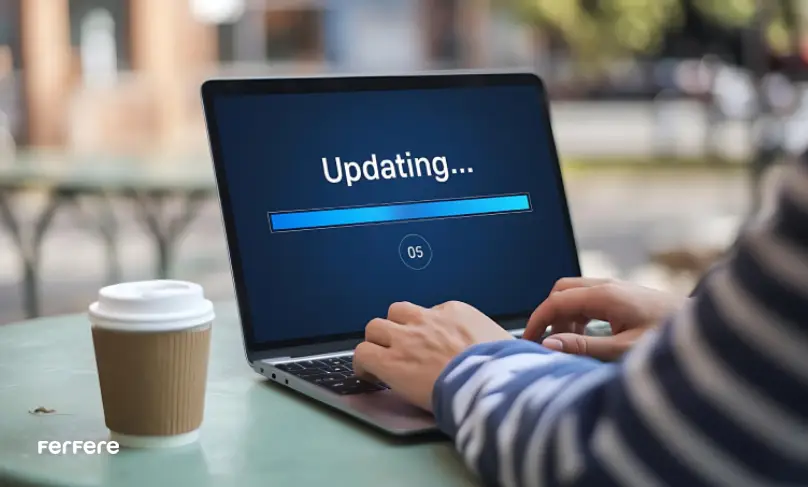
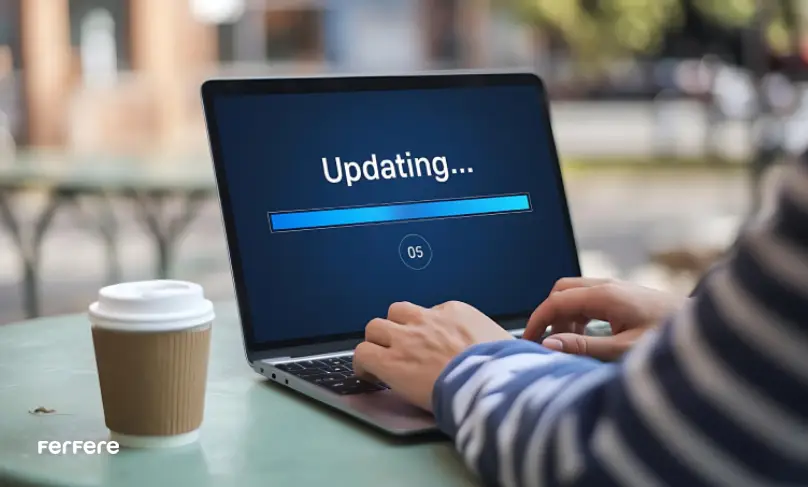
غيرفعال كردن آپديت ويندوز 10 از طریق رجیستری
غيرفعال كردن آپديت ويندوز 10 از طریق رجیستری یکی از روش هایی است که کاربران می توانند به منظور جلوگیری از بروز رسانی خودکار از آن استفاده کنند. این روش با تغییر تنظیمات داخلی ویندوز از بروز رسانی خودکار آن جلوگیری می کند. برای انجام این کار طبق مراحل زیر عمل کنید.
1- با فشردن کلیدهای ترکیبی Winkey + R ، به قسمت Run بروید.
2- در این مرحله عبارت Regedit را تایپ کرده و تأیید کنید.
3- در پنجره Registry ، به آدرسی که در خط زیر نوشته شده است بروید.
HKEY_LOCAL_MACHINE\SOFTWARE\Policies\Microsoft\Windows
4- در این مرحله روی دایرکتوری Windows کلیک راست کرده و از قسمت New گزینه Key را انتخاب کنید.
5- در قسمت نام، عبارت WindowsUpdate وارد کرده و کلید اینتر (Enter) را فشار دهید.
6- در این مرحله روی دایرکتوری WindowsUpdate که در قسمت قبل اقدام به ساخت آن کردید، کلیک راست کرده و از قسمت New گزینه Key را انتخاب کنید. در این قسمت بایستی نام AU درج شود.
7- اکنون روی دایرکتوری AU کلیک راست کرده و گزینه DWORD را انتخاب کنید.
8- نام کلید DWORD را AUOptions مشخص کنید و سپس کلید اینتر را فشار دهید.
9- با دو بار کلیک روی کلید AUOptions آن را باز کنید.
10- در این بخش بایستی عددی بین 2 تا 5 وارد شود. عمدتاً پیشنهاد می شود که عدد 2 را انتخاب کنید.
برای جلوگیری از آلودگی ویندوزهای جدید، بسیاری از کاربران مایل به استفاده از بهترین آنتی ویروس رایگان ویندوز هستند. پس از غیرفعال سازی آپدیت ویندوز به منظور جلوگیری از ورود آسیب های احتمالی به سیستم، نسبت به نصب آنتی ویروس اقدام کنید.
روش های جلوگیری از آپدیت خودکار ویندوز 11
معمولاً کاربران به دنبال افزایش سرعت ویندوز 11 هستند. آپدیت ویندوز بر بهبود سرعت آن تأثیر قابل توجهی دارد. با این وجود در مواقع خاص برای جلوگیری از ایجاد مشکلات مربوط به آپدیت ها، لازم است نسبت به غیرفعال سازی تنظیمات خودکار آن اقدام شود. در ادامه به چند نمونه از روش هایی که برای غیرفعال کردن آپدیت ویندوز مورد استفاده قرار می گیرد، اشاره خواهیم کرد.
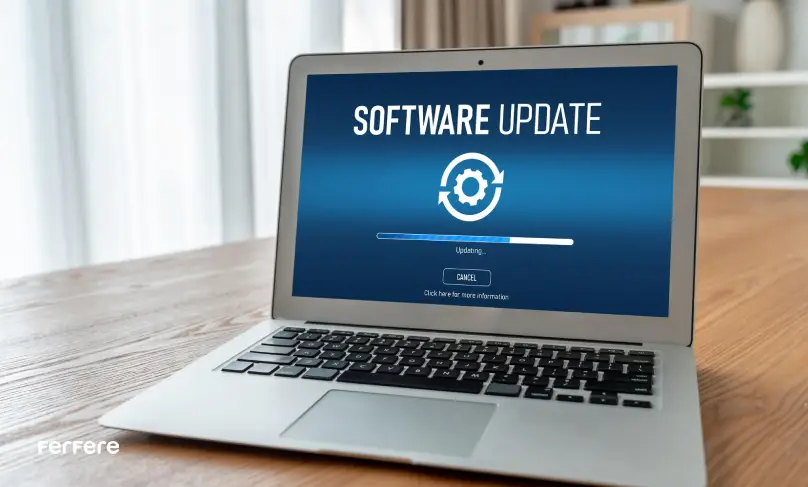
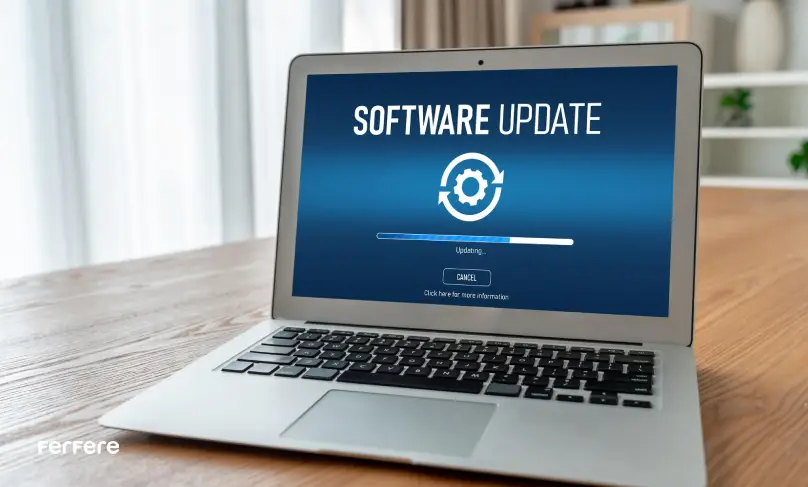
غیرفعال کردن بروز رسانی خودکار از طریق اپلیکیشن
استفاده از برنامه های آماده یکی از روش های ساده و در عین حال کاربردی برای غیرفعال کردن آپدیت ویندوز به شمار می رود. برنامه های مختلفی جهت انجام این فرایند طراحی و وارد بازار شده اند. یکی از بهترین برنامه ها در این زمینه stopupdates10 نام دارد. این برنامه به دلیل مزایای متعدد خود به یکی از اپلیکیشن های محبوب در این راستا تبدیل شده است.
اپلیکیشن stopupdates10 برنامه ای سبک بوده که به راحتی امکان خاموش کردن آپدیت ویندوز 11 را برای شما فراهم می کند. از جمله دیگر ویژگی های این برنامه می توان به موارد زیر اشاره کرد:
- توقف اعلان های مزاحم در خصوص ارتقا
- توقف آپدیت در ویندوزهای 10 و 11
- رایگان
- آپدیت ویندوزها را دانلود کرده اما نصب نمی کند.
غیرفعال کردن بروز رسانی خودکار از طریق Pause کردن آپدیت ها
با مراجعه به بخش تنظیمات ویندوز 11 با طی چند مرحله ساده می توانید از بروز رسانی خودکار ویندوز جلوگیری کنید. در حقیقت، با انجام این روش حداکثر تا 5 هفته می توان آپدیت خودکار ویندوز را متوقف کرد. در ادامه به مراحل انجام این تنظیمات اشاره خواهیم کرد.
- با فشردن کلیدهای ترکیبی Win + I، به قسمت پنل تنظیمات ویندوز بروید.
- از قسمت چپ صفحه گزینه Windows update را انتخاب کنید.
- در این مرحله از قسمت راست صفحه به بخش More Options بروید.
- گزینه Pause updates را پیدا کنید. یک پنل کشویی مقابل آن قرار گرفته است. در این پنل می توانید زمان دلخواه برای غیرفعال سازی بروز رسانی ها را انتخاب کنید. این مدت زمان می تواند بین 1 تا 5 هفته متغیر باشد.
- در نهایت پس از تصمیم گیری گزینه Pause for (n) week را انتخاب کنید.
غیرفعال کردن بروز رسانی خودکار از طریق Group Policy Editor
استفاده از این روش به منظور غیرفعال سازی آپدیت خودکار در نسخه های جدیدتر ویندوز مانند Windows 10 Pro، Windows 10 Enterprise و سایر نسخه های جدید مورد استفاده قرار می گیرد. با استفاده از این قابلیت می توانید بروزرسانی های خودکار سیستم عامل را بدون نیاز به تغییر در ریجیستری غیرفعال کنید. در ادامه به پروسه تنظیمات این روش برای ویندوز 11 اشاره خواهیم کرد.
- در مرحله اول msc را در قسمت نوار جستجوی استارت جستجو کنید. با کلیک روی آن Local Group Policy Editor راه اندازی می شود.
- در قدم بعدی طبق این مسیر عمل کنید. Computer Configuration > Administrative Templates > Windows Components > Windows Update بروید.
- با مشاهده گزینه Manage end user experience دو بار روی آن کلیک کرده و در قدم بعد مجدد در پنجره سمت راست روی Configure Automatic Updates دو مرتبه کلیک کنید.
- برای غیرفعال سازی دائمی آپدیت های خودکار در ویندوز ۱۱، گزینه Disabled در سمت چپ را انتخاب کنید.
- با انتخاب گزینه Apply و سپس OK تنظیمات انجام شده تأیید و اجرا خواهند شد.
انواع سیستم های جدید را به صورت آنلاین خریداری کنید!
در این مقاله درباره خاموش کردن آپدیت ویندوز در نسخه های مختلف با شما صحبت کردیم. با توجه به موارد بیان شده چنانچه به هر دلیلی قصد غیرفعال سازی بروز رسانی های خودکار ویندوز خود را دارید، کافی است طبق موارد فوق تنظیمات لازم را انجام داده و اجرا کنید.
چنانچه قصد خرید جدیدترین سیستم های باکیفیت روز بازار را دارید، می توانید بدون دردسر خرید خود را به صورت آنلاین انجام دهید. فروشگاه اینترنتی فرفره مرجعی معتبر در زمینه فروش انواع کامپیوتر و دستگاه های الکترونیکی به حساب می آید. پس از تصمیم گیری برای خرید، سفارش شما تنها با چند کلیک ثبت شده و ظرف چند روز کاری درب منزل تحویل داده می شود.
سوالات متداول
دلایلی مانند کاهش مصرف منابع سیستم، جلوگیری از مشکلات سازگاری، و کنترل بهتر زمان بهروزرسانی باعث می شود کاربران بخواهند آپدیت ویندوز را غیرفعال کنند.
برای غیرفعال کردن آپدیت ویندوز 7، می توانید در تنظیمات Windows Update گزینه “Never Check for updates” را انتخاب کنید.
با رفتن به تنظیمات Windows Update، می توانید با استفاده از گزینه Pause updates، آپدیت ویندوز را برای چند هفته متوقف کنید.
با تغییر گزینه Startup type به Disabled در Windows Update services، می توانید از آپدیتهای خودکار جلوگیری کنید.
بله، نرم افزارهایی مانند StopUpdates10 به کاربران کمک می کنند تا آپدیت خودکار ویندوز را به راحتی غیرفعال کنند.
در Group Policy Editor می توانید گزینه Configure Automatic Updates را روی Disabled تنظیم کنید تا آپدیتها غیرفعال شوند.